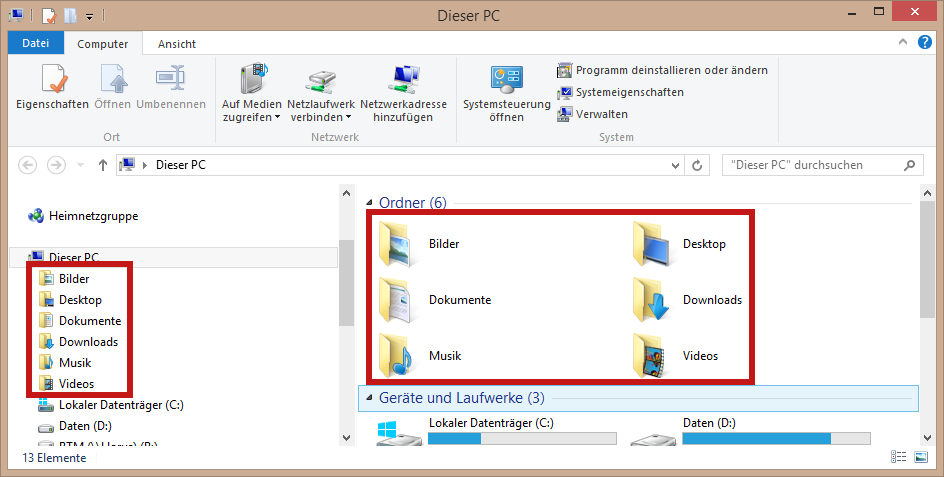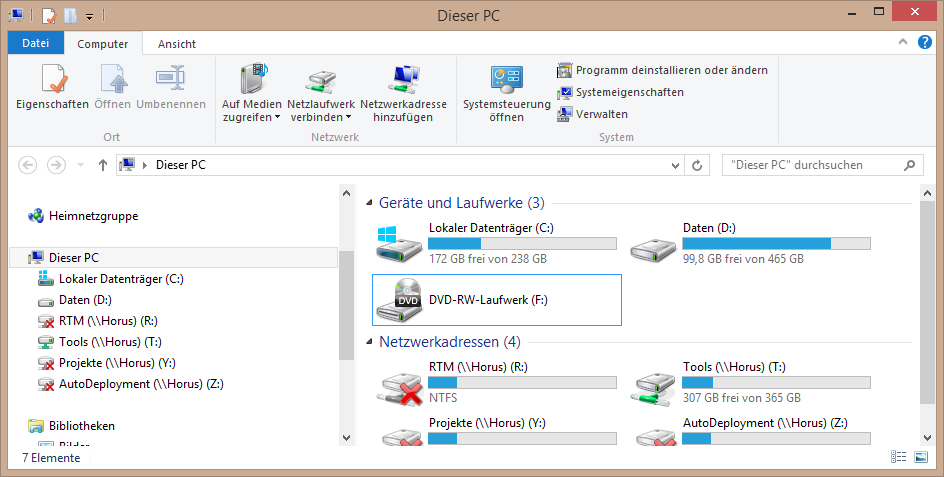Unter Windows 8.1 werden unter dem Eintrag „Dieser PC“ (ehemals „Arbeitsplatz“) im Windows Explorer die Bibliotheken angezeigt, was mir persönlich viel zu unübersichtlich ist. Dieser Post dient hauptsächlich als Erinnerungsstütze für mich und beschreibt, wie die Bibliotheken ausgeblendet werden können.
Standardmäßig werden die Bibliotheken, wie auf der folgenden Graphik abgebildet, sowohl in der Seitenleiste als auch im Arbeitsbereich angezeigt.
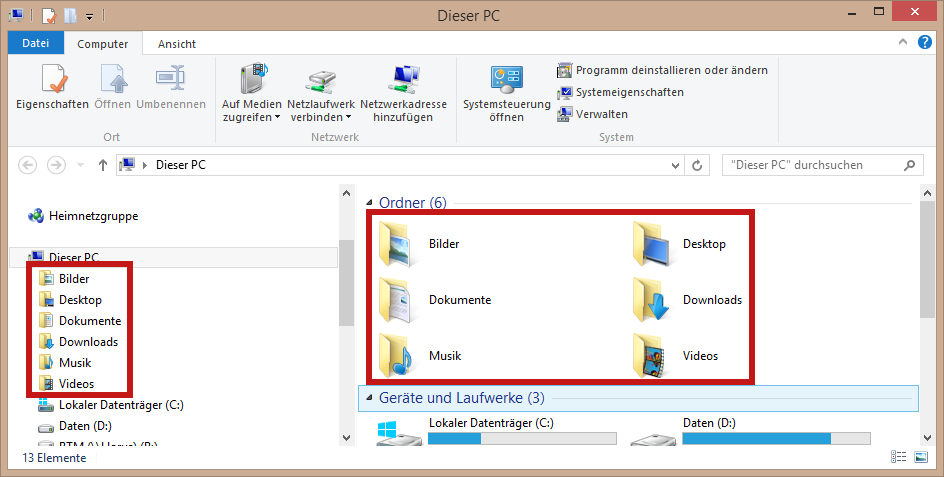
Standardverhalten: Die Bibliotheken werden in der Seitenleiste und im Arbeitsbereich angezeigt
Um die Bibliotheken auszublenden muss eine Änderung in der Registry vorgenommen werden. Dazu muss das Programm regedit mit Administratorrechten gestartet werden. Unter dem Pfad HKEY_LOCAL_MACHINE\SOFTWARE\Microsoft\Windows\CurrentVersion\Explorer\MyComputer\NameSpace ist für jede Bibliothek ein Schlüssel vorhanden. Wird dieser gelöscht, verschwindet die Bibliothek aus dem Windows Explorer.

Für jede Bibliothek ist in der Windows Registry ein Schlüssel vorhanden
Die folgende Tabelle enthält eine Übersicht über die vorhandenen Schlüssel und die zugehörigen Bibliotheken:
| Schlüssel |
Bibliothek |
|---|
| {3ADD1653-EB32-4cb0-BBD7-DFA0ABB5ACCA} |
Bilder |
| {B4BFCC3A-DB2C-424C-B029-7FE99A87C641} |
Desktop |
| {A8CDFF1C-4878-43be-B5FD-F8091C1C60D0} |
Dokumente |
| {374DE290-123F-4565-9164-39C4925E467B} |
Downloads |
| {1CF1260C-4DD0-4ebb-811F-33C572699FDE} |
Musik |
| {A0953C92-50DC-43bf-BE83-3742FED03C9C} |
Videos |
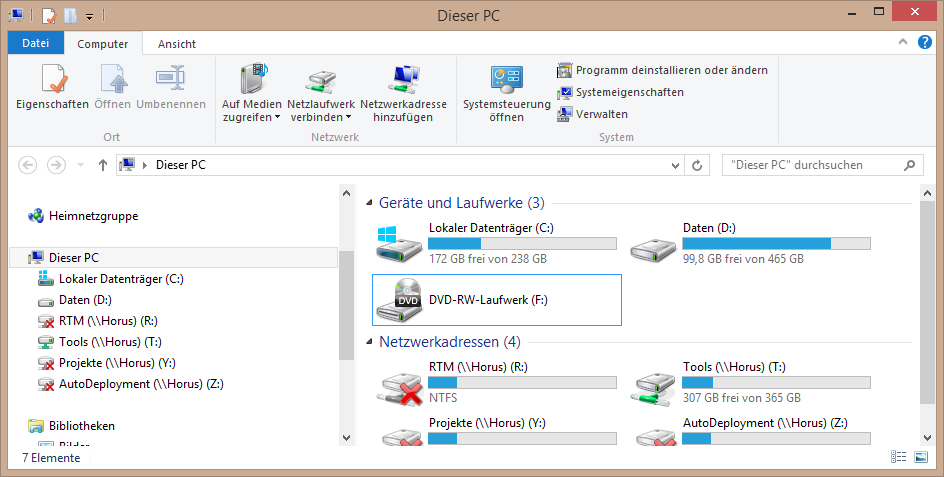
Die Bibliotheken werden im Windows Explorer nicht mehr angezeigt
Falls die Bibliotheken nicht sofort verschwinden sollten, muss die Ansicht einmal aktualisiert werden. Dazu F5 drücken oder den Windows Explorer schließen und wieder öffnen.
Unter einer 64-Bit Installation von Windows werden 32-Bit Programme die Bibliotheken in „Datei öffnen“- und „Datei speichern“-Dialogen immer noch anzeigen. Um sie auch dort auszublenden, müssen die oben genannten Schlüssel auch noch unter HKEY_LOCAL_MACHINE\SOFTWARE\Wow6432Node\Microsoft\Windows\CurrentVersion\Explorer\MyComputer\NameSpace gelöscht werden.
Hinweis (21.09.2015)
Auch in Windows 10 ist das Ausblenden der Bibliotheken im Windows Explorer möglich. Die Vorgehensweise dafür ist in diesem Artikel beschrieben.